Oracle adatbázis kapcsolat vizuális stúdió - programozás C, C # és java
Ebben a cikkben, beszéljünk a kapcsolatot az Oracle adatbázis a Visual Studio mint adatforrást. Szintén egy példát, hogy írjunk egy egyszerű lekérdezést az adatbázisból.
DB Oracle - mint adatforrás a VS
Van egy adatbázis „Internet Bookshop”, létrehozott az Oracle adatbázissal. A továbbiakban ezt az adatbázist példaként az adatforrás ezt a cikket.
Tehát, először hozzon létre a projekt a Visual Studio: "Windows Forms Application".
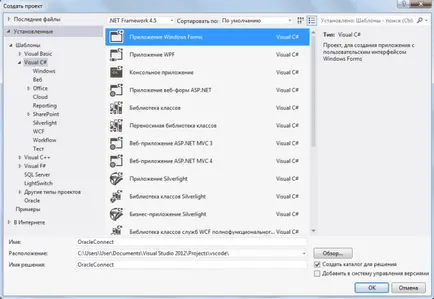
Ha egy projekt létrehozása a „Project” menü „Új adatforrás ...”.
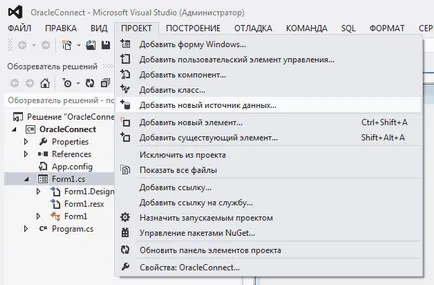
Egy ablak jelenik meg "Data Source Configuration Wizard". Ebben a mezőben válassza ki az „adatbázis”, majd kattintson a Tovább gombra.
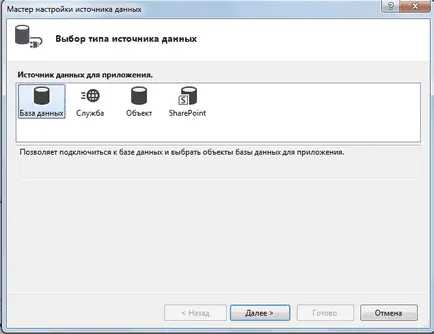
A következő ablakban válassza ki az elemet „adatállomány”, és kattintson a Tovább gombra.
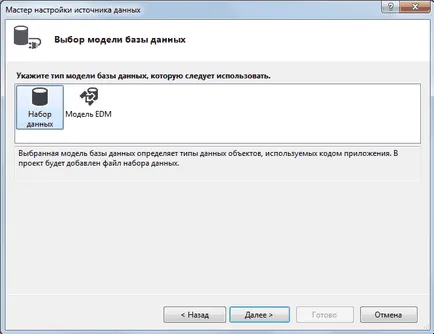
Most meg kell választani, hogy csatlakozni az adatbázishoz. Ez még mindig hiányzik, ezért meg kell teremteni. Kattintson az „Új kapcsolat ...” gombra.
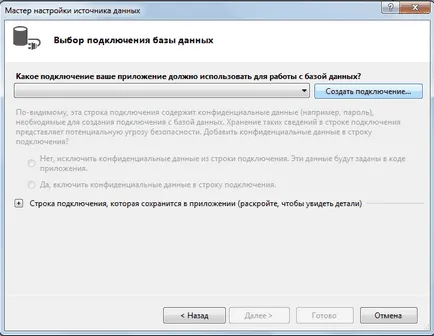
Az „Oracle Database” válasszon egy adatforrást. A „Connection Részletek” Adjon az adatok a kapcsolat.
Bekezdésben „Adatbázis szolgáltatás neve” Van „XE”, mert segítségével Express Edition Oracle verzió.
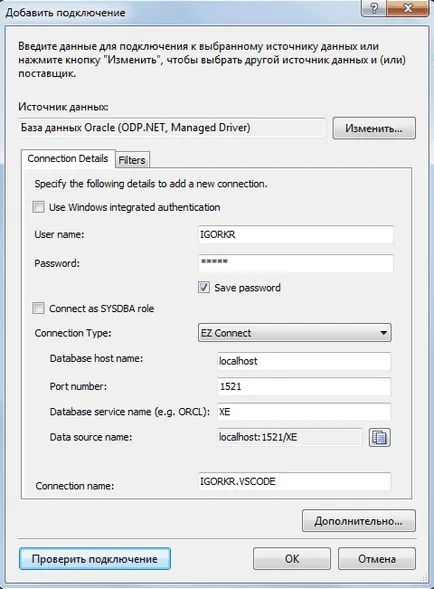
Végezze el a kapcsolat teszt. Ehhez kattintson a „Test Connection” gombra.
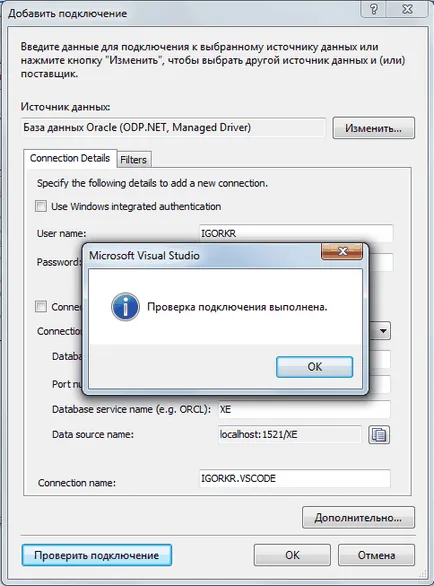
Az „Add Connection”, majd kattintson az OK gombra. Most, hogy a kapcsolat jön létre a Data Source Configuration Wizard gombra.
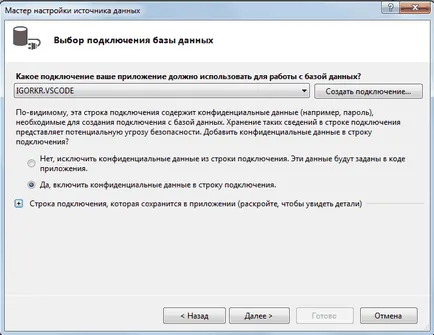
A következő ablakban jelölje be a négyzetet az „Igen, csak ez az összeköttetés, mint” majd a Tovább gombra.
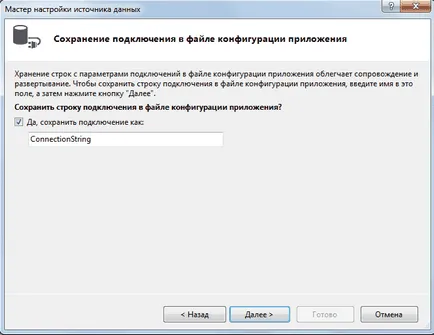
Az utolsó ablak az adatforrás beállítása varázsló, válassza ki a kívánt elemeket használni, mint egy adathalmaz a programban. És adja meg a nevét ez a készlet. Kattintson a Befejezés gombra.
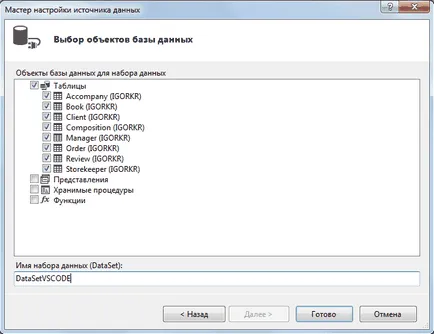
Most azt mutatjuk be, az adatok felhasználása a csatlakoztatott adatbázisban. Add formájában a Windows Forms DataGridView vezérlőelem. Kattints a háromszög a jobb felső sarokban a DataGridView, nyissa meg a menü „Feladatok”. Ez a forrása a projekt adatait, akkor válassza ki a menüt.
Válassza ki az asztalra „Book” az adatbázisból.
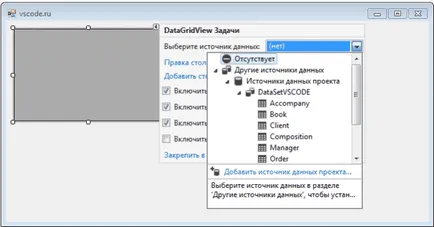
A DataGridView kontroll, az adatokat a kiválasztott tábla.
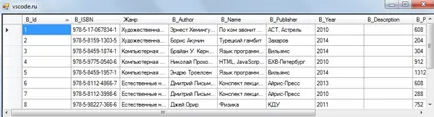
Mintalekérdezést egy Oracle adatbázis Visual Studio
Itt egy példa lekérdezés egy adatbázis, ez fogja használni a C # nyelvet. Megkapjuk a könyv címét annak azonosítója.